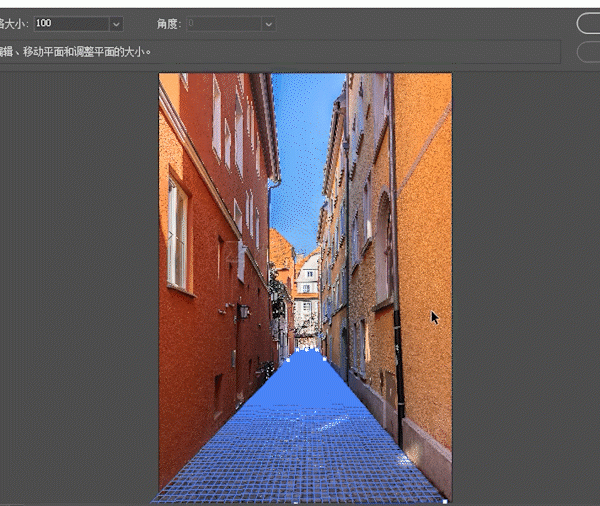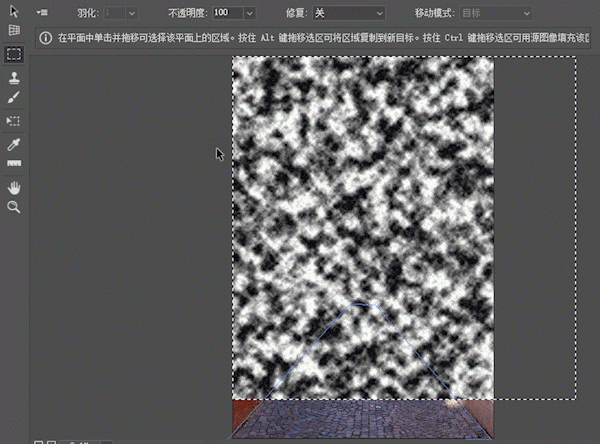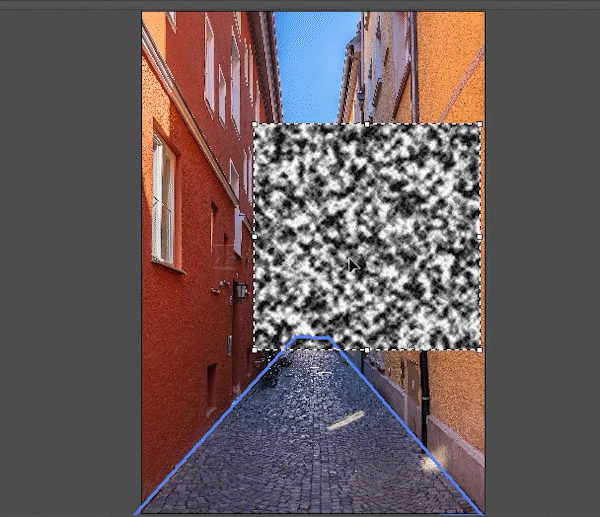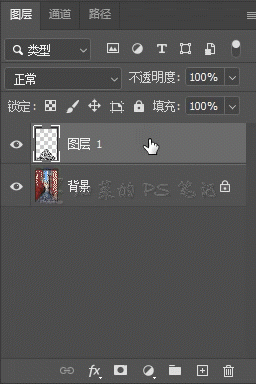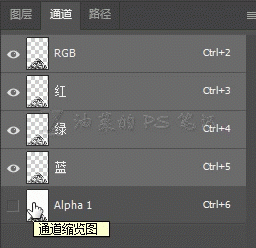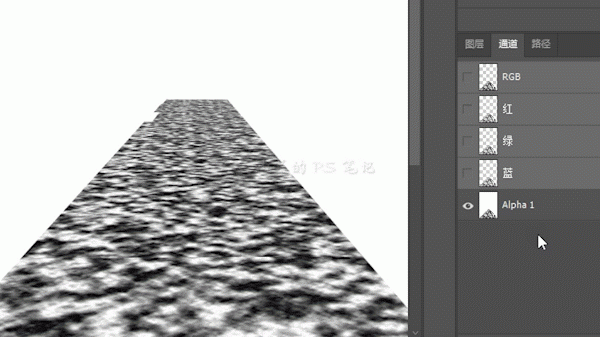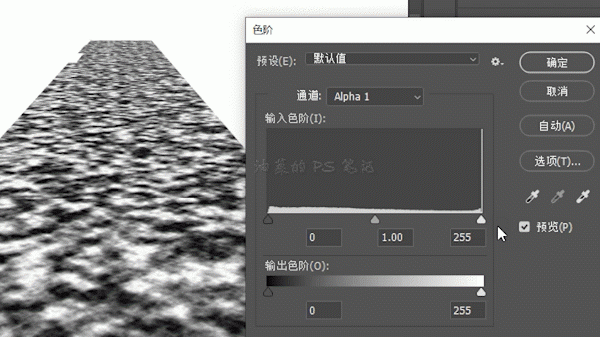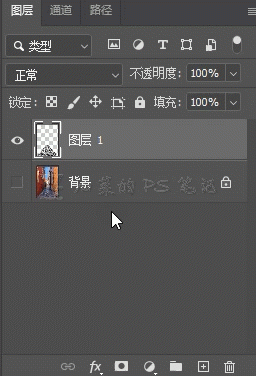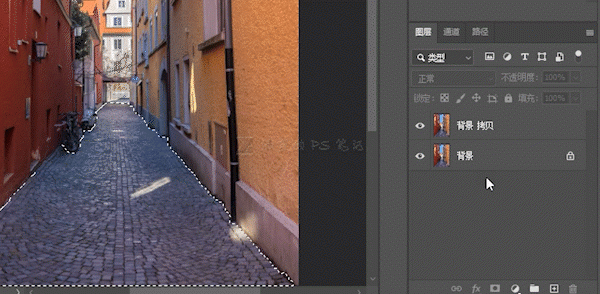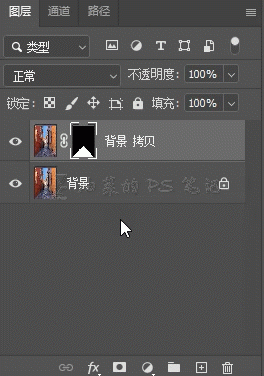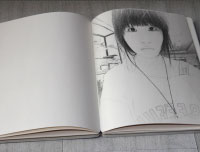倒影效果,在PS中给地面制作逼真的雨后水坑效果(2)
按下”CTRL+V”,将前面我们复制的水坑蒙版粘贴进来;
选择“变换工具”,把水坑蒙版缩小一点;
将其拖动到蓝色网格内,他会自动符合网格透视规则;
不要用一张图铺满整个街道,这样的话拉伸变形太厉害,我们移动并调整一下,先让蒙版覆盖近处的街道;
按住ALT键,拖动蒙版,就会再复制出一个蒙版,将它向上拖动,让它覆盖街道的其他部分,并左右拖动一下,减少重复图案,就这样不断复制拖动,直到蒙版覆盖整条街道后单击确定;
此时我们新建的空白图层上就会出现符合透视规则的水坑蒙版;

关闭小巷图层的可见性,打开通道面板,按住CTRL键,鼠标左键单击RGB通道的缩略图,再单击“将选区存储为通道”按钮,创建一个包含水坑蒙版信息的Alpha通道,按下CTRL+D,取消选区;
打开Alpha通道的可见性,关闭红、绿、蓝通道的可见性;
选中Alpha通道,按下“CTRL+L”,打开色阶工具;
拖动输入色阶的三个滑块,让图中的水坑蒙版白色更白,黑色更黑,其中的白色位置就是水坑位置,在调节时也可以用色阶控制水坑的大小,根据需要调节到满意即可,单击确定,Alpha通道留下备用;
打开RGB通道的可见性,关闭Alpha通道的可见性,返回图层面板;
03
制作倒影
上述Alpha通道完成后,水坑蒙版图层就不需要了,删除即可,打开小巷图层的可见性,选中该图层,按下CTRL+J复制一层;
制作街道的选区,过程不再赘述,制作好后,选中图层堆栈上方的小巷图层,单击添加图层蒙版按钮;
单击图层与蒙版中间的链接图标,解除链接;
学习 · 提示
相关教程